MP5를 AIFF로 변환하는 최고의 도구 4가지 (온라인 무료)
오디오 파일을 보존할 때 MP4나 AIFF 같은 포맷은 많은 오디오 애호가들이 선호하는 선택입니다. 하지만 이 두 포맷이 어떻게 다른지, 왜 중요한지 알기는 어렵습니다. 하지만 고품질 오디오를 듣고 싶다면 AIFF 파일을 사용하는 것이 좋습니다. 이 글에서는 이 주제에 대해 자세히 알아보겠습니다. MP4를 AIFF로 변환 다양한 도구를 사용합니다. 전문 오디오 엔지니어든 새로운 가능성을 모색하는 일반 사용자든, 이 가이드는 MP4 파일을 AIFF 파일 형식으로 성공적으로 변환하는 데 필요한 지식을 제공합니다.
컨텐츠 가이드 1위. AMusicSoft Apple Music Converter [추천]상위 2. CloudConvert MP4 파일을 AIFF로 변환상위 3. FreeConvert AIFF 변환기상위 4. Wondershare UniConverter상위 5개. Freemake 오디오 변환기자주 묻는 질문들 (FAQ)결론
1위. AMusicSoft Apple Music Converter [추천]
권장 사항 : ⭐⭐⭐⭐⭐
가격: 무료 평가판 또는 월 $13.95
시장에는 Apple Music에서 AIFF 음악 파일을 가져올 수 있는 여러 MP4-AIFF 변환기가 있는데, 그 중 하나는 AMusicSoft 애플 뮤직 변환기 는 최고의 프로그램 중 하나입니다. 이 강력하고 안정적인 프로그램은 Apple Music 및 iTunes 노래, 재생목록, 팟캐스트, 오디오북, 구매한 파일에서 DRM을 제거하는 데 도움을 줍니다. 또한, AMusicSoft Apple Music Converter는 MP4 파일을 AIFF 파일로 변환해 줍니다. 이 변환기는 AIFF 파일뿐만 아니라 MP3, FLAC, WAV와 같은 다른 인기 포맷도 지원합니다.
AMusicSoft Apple Music Converter는 최소 5배 이상의 빠른 속도로 빠르고 간편하게 변환을 완료합니다. 이 도구를 사용하면 변환된 iTunes 및 Apple Music 노래의 오디오 품질이 원본과 동일하게 유지됩니다. 또한, 모든 원본 ID3 태그가 완벽하게 보존됩니다. 원하는 경우 앨범 커버와 같은 오디오 메타데이터 정보도 이 도구에서 변경할 수 있습니다.
이러한 기능들을 통해 AMusicSoft는 DRM으로부터 미디어 콘텐츠를 해방하여 여러 플랫폼과 기기에서 원활하게 재생하고자 하는 사용자에게 최고의 MP4-AIFF 변환기가 됩니다. 이렇게 하면 Music 앱에 접속하거나 기기를 인터넷에 연결할 필요가 없습니다. Apple Music을 오프라인으로 청취하세요.
이제 Windows/Mac에서 MP4 파일을 AIFF로 쉽고 빠르게 변환해 보겠습니다.
1 단계 AMusicSoft Apple Music Converter는 Windows/Mac에서 MP4를 AIFF로 일괄 변환할 수 있도록 설계된 강력한 데스크톱 애플리케이션입니다. 더욱 놀라운 점은 이 변환기가 30일 무료 체험판을 제공하여 컴퓨터에서 MP4를 AIFF로 무료로 변환할 수 있다는 것입니다. 컴퓨터에 다운로드하여 설치하세요.
2 단계 이 앱에는 Apple Music 웹 플레이어가 내장되어 있습니다. AMusicSoft 앱에서 "Apple 웹 플레이어 열기"를 클릭하여 Apple ID로 로그인하세요. 그런 다음 변환하려는 MP4 파일을 가져올 수 있습니다. 또는 Apple Music 라이브러리에서 노래를 선택하여 일괄 변환할 수도 있습니다.

3 단계 MP4 파일을 가져온 후 출력 설정으로 이동합니다. 여기에서 원하는 출력 형식으로 AIFF를 선택할 수 있습니다. 또한, 출력 품질, 코덱, 샘플 레이트 등의 다른 매개변수를 사용자의 취향에 맞게 설정할 수 있습니다. 변환된 AIFF 파일을 저장할 출력 폴더를 지정하세요.

4 단계 설정을 확인하고 "변환" 버튼을 클릭하여 변환 과정을 시작하세요. 이 소프트웨어는 고급 변환 기술을 사용하여 원본 오디오의 무결성을 유지하면서 고품질 출력을 보장합니다.

이제 여러분의 노래는 DRM이 없어 어떤 기기에서든 AIFF 노래를 재생할 수 있습니다. 아시다시피 Apple Music은 구독 기반 서비스입니다. Apple Music 무료 평가판 취소 아니면 구독으로 노래를 영원히 보관할 수 있나요? AMusicSoft Apple Music Converter를 사용하면 가능합니다.
상위 2. CloudConvert MP4 파일을 AIFF로 변환
권장 사항 : ⭐⭐⭐⭐
가격: 무료 또는 유연한 결제 옵션을 선택하세요
온라인 파일 변환기를 사용하면 소프트웨어를 설치하지 않고도 MP4 파일을 AIFF 형식으로 편리하게 변환할 수 있습니다. CloudConvert는 노래와 재생목록을 AIFF 오디오 파일로 변환하는 무료 온라인 MP4-AIFF 변환기입니다. CloudConvert는 오디오, 스프레드시트, 비디오, 문서, 이미지, eBook, 프레젠테이션 등 200개 이상의 형식을 지원합니다. 대부분의 변환 유형은 품질 설정 및 기타 다양한 옵션 등 필요에 맞게 조정할 수 있습니다. CloudConver를 사용하여 온라인으로 MP4를 AIFF로 변환하는 방법은 다음과 같습니다.
1 단계 원하는 검색 엔진을 사용하여 cloudconvert.com/mp4-to-aiff로 이동하세요.
2 단계 CloudConvert 웹사이트에 접속한 후 "파일 선택" 버튼을 클릭하여 MP4 파일을 업로드하세요. CloudConvert는 로컬 폴더, URL, Google Drive, Dropbox, Onedrive 등 다양한 파일 업로드 방법을 제공합니다.
3 단계 다음으로, 스패너 아이콘을 클릭하여 오디오 비트 전송률, 샘플 속도, 볼륨 등과 같은 선택적 옵션을 먼저 설정할 수 있습니다. 대부분의 경우 기본값을 사용하는 것이 좋습니다.
4 단계 모든 선택을 완료했으면 "변환"을 탭하여 변환 과정을 시작하고 완료될 때까지 기다리세요. 변환에 걸리는 시간은 파일 크기와 인터넷 연결 속도에 따라 달라질 수 있습니다. 변환이 완료되면 컴퓨터에서 다운로드한 AIFF 파일을 확인할 수 있습니다.
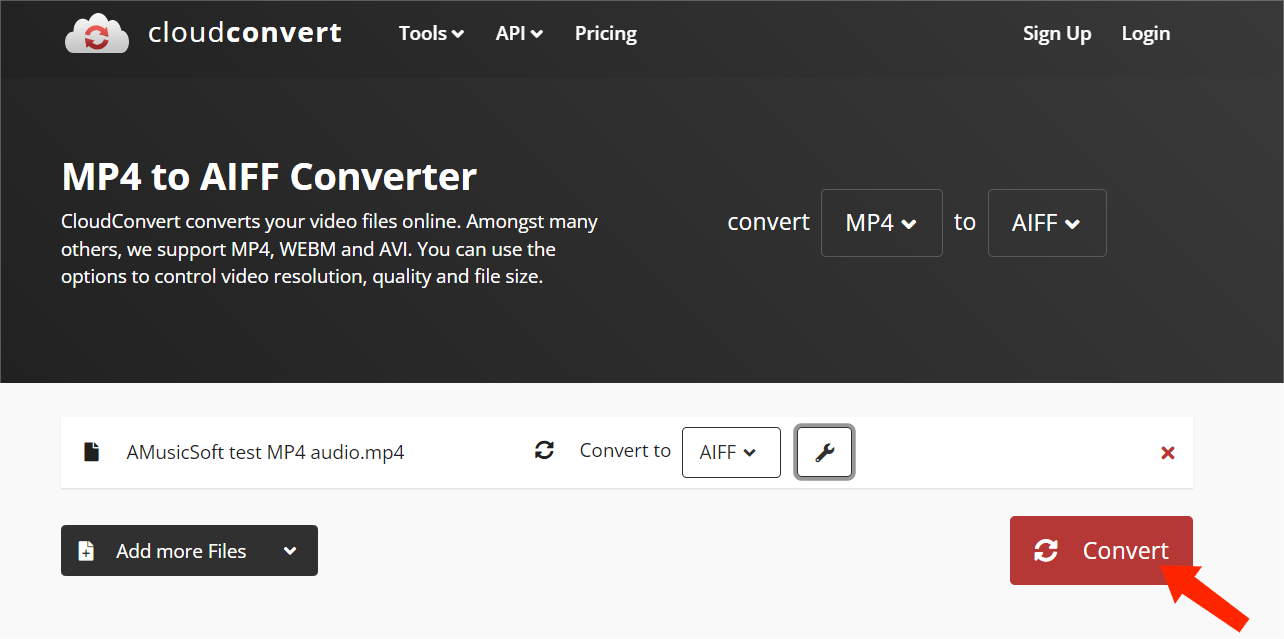
이 도구를 사용할 때의 단점은 항상 변환에 성공하지 못한다는 것입니다. DRM (디지털 권한 관리) 보호된 파일도 변환할 수 있습니다. 하지만 CloudConvert에서는 무료 플랜으로 시작하여 필요에 따라 점진적으로 조정할 수 있습니다. 무료 사용자는 하루 최대 25개의 파일을 변환할 수 있습니다. 플랜을 업그레이드하려면 다양한 패키지와 구독을 확인해 보세요. 전반적으로 CloudConvert는 훌륭한 온라인 파일 변환기입니다.
상위 3. FreeConvert AIFF 변환기
권장 사항 : ⭐⭐⭐⭐
가격: 무료 또는 구독으로 업그레이드
Windows, Linux, Mac용 MP4-AIFF 온라인 변환기인 FreeConvert AIFF Converter를 사용하면 MP4를 AIFF 형식으로 빠르게 변환할 수 있습니다. 변환 후에는 형식 제한 경고 메시지 없이 모든 미디어 장치에서 AIFF 오디오 파일을 스트리밍할 수 있습니다. FreeConvert AIFF Converter는 간결하고 간편한 프로그램 인터페이스를 채택하여 단 한 번의 시도만으로 MP4를 AIFF 파일로 변환하는 과정을 완벽하게 익힐 수 있습니다. 이제 FreeConvert를 사용하여 MP4 파일을 온라인에서 무료로 AIFF로 변환하는 방법을 살펴보겠습니다.
1 단계 1단계. freeconvert.com/aiff-converter로 이동하세요. FreeConvert를 사용하면 기기, Google Drive, Dropbox에서 파일을 업로드하거나 URL을 통해 추가할 수 있습니다. "파일 선택" 버튼을 클릭하고 MP4 오디오를 변환기에 업로드하세요.
2 단계 "고급 옵션"(기어 아이콘)에서는 오디오 코덱을 설정하고, 볼륨을 조절하고, 페이드인/페이드아웃 효과를 추가하거나, 재생을 되돌릴 수 있습니다.
3 단계 "변환" 버튼을 클릭하세요. 처리가 완료되면 AIFF 파일을 다운로드하세요.
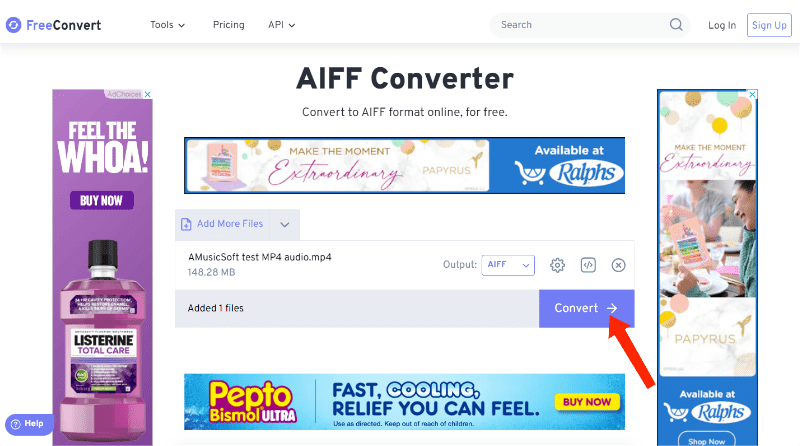
무료 사용자는 하루 20분 동안 변환할 수 있습니다. AIFF 파일을 무료로 사용하기 위해 계정을 생성할 필요는 없습니다. 하지만 AMusicSoft Apple Music Converter에 비하면 안정성이 떨어집니다. 이 웹 기반 음악 변환기는 가끔 작동합니다. 하지만 변환 과정이 중간에 중단되고 페이지가 초기화되는 경우가 있습니다. 대용량 파일을 작업하는 경우 변환에 몇 시간이 걸립니다. 게다가 웹사이트에 광고가 가득합니다. 하지만 바로 사용할 수 있는 도구를 찾고 있다면 이 도구를 고려해 보세요.
상위 4. Wondershare UniConverter
권장 사항 : ⭐⭐⭐
가격: 무료 평가판 또는 연간 $49.99
Wondershare UniConverter는 Mac과 Windows에서 사용할 수 있는 최고의 MP4-AIFF 변환기입니다. MP4 파일을 AIFF, MP3, AVI, MKV, MOV 등으로 변환할 수 있습니다. 인코더, 샘플 레이트, 비트레이트, 채널 및 기타 매개변수를 변경하여 오디오 파일을 편집할 수 있습니다. 이 소프트웨어의 추가 기능으로는 비디오 다운로드, 녹화, 압축, DVD 굽기 등이 있습니다. 아래는 MP4를 AIFF로 쉽고 빠르게 변환하는 방법에 대한 단계별 가이드입니다.
1 단계 Wondershare UniConverter를 실행하고 상단의 변환기 섹션을 클릭한 다음, 문서 아이콘을 클릭하여 AIFF로 변환하려는 MP4 파일을 선택합니다.
2 단계 다음으로, 아래의 출력 형식 옵션을 입력하세요. 오디오 탭을 클릭하고 AIFF를 선택한 후 출력 품질을 선택하세요.
3 단계 마지막으로 모든 파일을 변환할 수 있습니다. 화면 오른쪽 하단의 "변환" 버튼을 클릭하세요. 화면에 변환 진행률이 표시됩니다. 변환이 완료되면 "완료" 탭으로 이동하여 변환된 .aiff 파일을 가져올 수 있습니다.
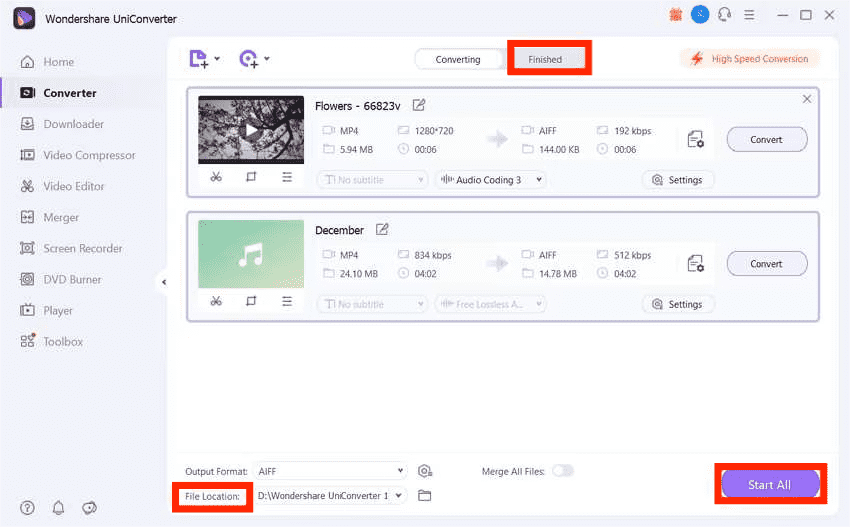
Wondershare UniConverter는 기존 변환기보다 30배 빠른 속도로 음악을 변환할 수 있지만, 무료 체험판에서는 일괄 파일 변환을 지원하지 않으며, 무손실 오디오 및 비디오의 1/3 길이만 다운로드할 수 있습니다. Wondershare UniConverter의 더 많은 기능을 사용하려면 연간 플랜을 구독해야 합니다. Wondershare 도구 사용에 익숙하다면 안심하고 구매하셔도 됩니다. 하지만 최소한의 비용으로 소프트웨어의 더 많은 기능을 사용해 보고 싶다면 AMusicSoft Apple Music Converter와 같이 월 구독 방식의 MP4-AIFF 변환기를 선택하는 것이 가장 좋습니다.
상위 5개. Freemake 오디오 변환기
권장 사항 : ⭐⭐⭐
가격: 무료
무료 MP4-AIFF 변환기의 또 다른 유력한 경쟁자는 Freemake Audio Converter입니다. Freemake 소프트웨어를 사용하면 대부분의 비보호 오디오 형식을 MP3, AIFF, AAC, FLAC, WMA, WAV 등으로 변환할 수 있습니다. 음질 저하 없이! 로컬 컴퓨터에 결과를 저장하는 것 외에도 드롭 박스준비된 트랙의 기본 위치로 Google Drive, OneDrive를 선택하세요. 프로그램은 모든 출력 오디오 파일을 클라우드로 전송합니다. 아래 단계를 확인하고 올바르게 따르세요.
1 단계 Microsoft Windows PC 또는 노트북에 Freemake Audio Converter 최신 버전을 다운로드하세요. 지원 OS: Windows Vista, Win 7, Win 8 및 8.1, Windows 10. 설치 마법사의 안내를 끝까지 따라가시면 됩니다. "마침" 버튼을 클릭하면 컴퓨터에서 프리웨어가 실행됩니다.
2 단계 AIFF로 인코딩하고 저장하려는 MP4 파일을 추가하세요. 원본 파일에 보호 기능이 설정되어 있지 않은지 확인하세요. Freemake Converter는 보호된 미디어 변환을 지원하지 않습니다.
3 단계 형식 버튼에서 AIFF를 찾으세요. 오디오 품질 옵션도 선택할 수 있습니다. 비트레이트가 높을수록 변환된 AIFF 파일의 크기가 커집니다. 따라서 가젯에 여유 공간이 충분하지 않다면 중간 품질의 오디오 파일로 변환하는 것이 좋습니다. 파일을 변환할 위치를 선택하고 "확인"을 클릭하여 미디어 프로필을 저장하세요.
4 단계 모든 것이 준비되면 변환 버튼을 클릭하여 Windows용 무료 변환기를 사용하여 MP4 파일을 AIFF 출력 형식으로 변경하고 잠시 기다리세요.
Freemake Audio Converter에는 숨은 비용이나 방해스러운 광고가 없지만 Mac에서는 사용할 수 없습니다.
자주 묻는 질문들 (FAQ)
MP4를 AIFF로 변환하는 방법은 간단합니다. 하지만 가끔은 문제가 발생할 수도 있습니다. 도움이 될 만한 FAQ를 아래에 정리했습니다.
Q1. MP4와 AIFF 중 어느 오디오 포맷이 더 나은가요?
MP4는 MPEG-4 Part 14의 약자로, 비디오, 오디오 및 기타 미디어 파일을 저장하는 데 일반적으로 사용되는 디지털 멀티미디어 컨테이너 형식입니다. 다양한 기기 및 플랫폼에서 널리 지원되고 호환되므로 인터넷을 통해 멀티미디어 콘텐츠를 공유하고 배포하는 데 널리 사용됩니다. 예를 들어, YouTube, Vimeo 등 많은 사이트에서 동영상 업로드에 MP4를 사용합니다.
AIFF는 Audio Interchange File Format의 약자로, 1988년 Apple에서 개발한 무압축 오디오 파일 형식입니다. AIFF는 주로 Mac과 iOS 기기에서 작동하며, VLC와 같은 특정 미디어 플레이어를 사용하여 Windows에서도 재생할 수 있습니다. AIFF 파일은 오디오 소스의 원래 품질을 유지하는 형식으로 오디오 데이터를 저장하므로 전문적인 오디오 편집 및 제작에 이상적입니다.
MP4 또는 AIFF 형식 중 어떤 것을 선택할지는 오디오 사용 방식에 따라 달라집니다. 대부분의 경우, 특히 디스크 공간을 절약하면서 파일의 접근성을 최대한 높이고 싶다면 MP4를 선택하는 것이 좋습니다. 오디오 편집을 계획 중인 오디오 전문가라면 AIFF를 선택하여 고품질 오디오 파일을 내보낼 수 있습니다.
관심이있을 수 있습니다. AIFF 대 Apple 무손실: 어느 것이 더 낫습니까?
Q2. MP4 파일을 AIFF로 변환하는 것은 합법인가요?
MP4 파일을 AIFF로 변환하는 것은 괜찮습니다. 다만, 상업적으로 유통, 판매 또는 공개적으로 공유하지 않는 한 괜찮습니다. 이 글에 언급된 솔루션을 통해 다운로드한 모든 DRM 없는 AIFF 음악은 개인적인 용도로만 사용해야 합니다.
결론
MP4를 AIFF로 변환할 때는 여러 가지 방법과 도구가 있어 어떤 것이 가장 적합한지 혼란스러울 수 있습니다. 제한된 기능만 괜찮다면 온라인 변환기를 사용해 볼 수 있습니다. 하지만 일부 변환기는 항상 작동하지 않는다는 점을 알아두세요. MP4를 AIFF로 빠르고 쉽게 변환하려면, AMusicSoft 애플 뮤직 변환기 무료로 가장 효율적이고 시간을 절약할 수 있는 방법입니다. AMusicSoft Apple Music Converter를 다운로드하려면 아래 버튼을 클릭하세요. MP4 파일을 AIFF 파일로 변환하는 모든 이점을 경험해 보세요. 또한, 구매하신 노래의 DRM 보호 기능을 쉽게 해제할 수 있습니다!
사람들은 또한 읽습니다
로버트 패브리는 열렬한 블로거이며, 기술에 관심이 많은 열광자입니다. 그는 몇 가지 팁을 공유함으로써 여러분을 오염시킬 수도 있습니다. 그는 또한 음악에 대한 열정이 있으며, 이 주제에 대해 AMusicSoft에 글을 썼습니다.